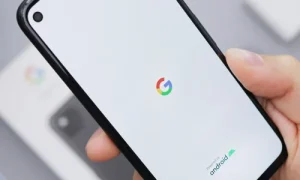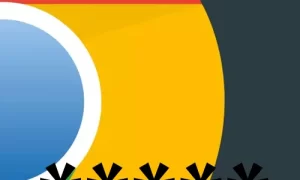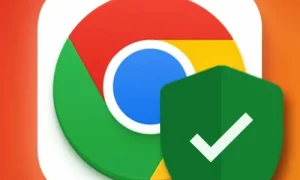В компьютерах работающих на базе операционной системы Windows 10 необходимо разрешить технологию Hyper-V при условии, что процессор поддерживает эту функцию.
Как узнать поддерживает ли процессор Трансляцию адресов второго уровня (SLAT) и расширение для режима мониторинга виртуальных машин? Для этого необходимо в Windows 10 открыть Сведения о системе «msinfo32».
В появившемся окне выбрать в левой части окна Сведения о системе для того, чтобы отобразить общие сведения а в правой части окна пролистать до появления надписей с Hyper-V.
Если возле каждой надписи с Hyper-V будет стоять Да, тогда компьютер готов к использованию Hyper-V, если же нет, тогда необходимо разрешить виртуализацию в настройках BIOS.
Для этого необходимо перейти в настройки BIOS или UEFI firmware и включить поддержку виртуализации.
Если после этого возле надписи Hyper-V будет стоять нет, тогда технологию нельзя использовать на компьютере в виду того, что процессор не поддерживает технологию.
Смотрите также:
Windows 10: Как отключить OneDrive Cloud
Windows 10: Как полностью отключить кортану
Минимальное расходование заряда батареи браузером Google Chrome
Завершение работы Explorer без снятия процесса
Компьютер не распознает флеш-накопитель
Не обновляется операционная система Windows